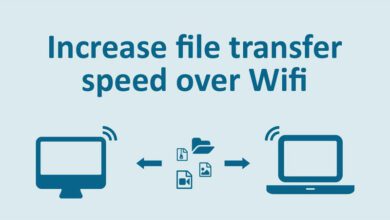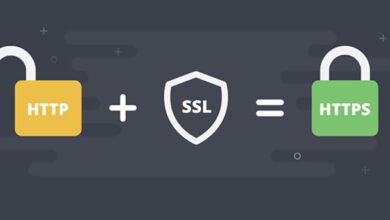آموزش راهاندازی مجدد گوگل پیکسل ۴ و فکتوری ریست گوگل پیکسل ۴

شما گوگل پیکسل ۴ یا پیکسل ۴ ایکس ال را خریداری کرده اید ، اما بعداً ممکن است سرعت آن کم شود یا حتی ممکن است کاملاً از کار بیفتد. اگر این اتفاق رخ داد ، وقت آن است که دوباره گوشی خود را راهاندازی مجدد پیکسل ۴ کنید. با این حال شما ابتدا ریست گوگل پیسکل ۴ را یاد بگیرید که چگونه باید گوگل پیکسل ۴ را ریست کنید .
در این مقاله چند گزینه برای راهاندازی مجدد گوشی یا چگونگی تنظیم مجدد پیکسل ۴ و ۴ ایکس ال را به شما آموزش خواهیم داد .
آموزش ریستارت کردن گوگل پیکسل ۴ و 4XL
اگر گوگل پیکسل ۴ و پیکسل 4XL شما به کندی کار می کند یا اگر برنامه ای اجرا نمی شود و می خواهید دستگاه خود را دوباره راهاندازی کنید ، مراحل زیر را انجام دهید:
- دکمه پاور را فشار دهید تا صفحه روشن شود.
- هنگامی که صفحه نمایش روشن شد، دکمه پاور را فشار دهید و نگه دارید.
- بعد از چند ثانیه سه گزینه روی صفحه نمایش خود مشاهده خواهید کرد: Power off, Restart, یا Enable Emergency Mode .
- روی گزینه Restart روی صفحه ضربه بزنید .
- پیکسل ۴ شما دوباره راهاندازی می شود.
اگر پیکسا ۴ هنگام فشار دادن دکمه پاور عکس العملی نشان نمی دهد ، این روش را امتحان کنید:
- دکمه پاور و کم کردن صدا را همزمان فشار دهید و نگه دارید.(حداقل هفت ثانیه )
- پیکسل ۴ شما دوباره راهاندازی می شود.
آموزش ریست فکتوری گوگل پیکسل ۴ و 4XL
اگر تلفن پیکسل ۴ شما بعد از راهاندازی مجدد هنوز به درستی کار نمی کند ، ممکن است نیاز به تنظیم مجدد کارخانه پیکسل ۴ ( ریست فکتوری پیکسل ۴) داشته باشید. این کار پیکسل ۴ شما را به تنظیمات اصلی کارخانه خود برمی گرداند و هر آنچه را که در گوشی دارید پاک می کند. بهتر از قبل از این کار از اطلاعات خود بک آپ اندروید یا یک نسخه پشتیبان از داده های خود تهیه کنید. اگر هنوز هم می خواهید این کار را انجام دهید ، این دستورالعمل ها را دنبال کنید:
- روی برنامه Settings ضربه بزنید .
- به پایین بروید و روی Backup and reset کلیک کنید .
- روی Factory data reset کلیک کنید .
- به پایین بروید و روی Reset ضربه بزنید .
- پین یا گذرواژه خود را وارد کنید.
- روی Delete all ضربه بزنید .